În breslele noastre, pentru implementarea comunicațiilor vocale, se folosește programul Mumble. Anticipând întrebări din seria "de ce nu Ventrilo / Team Speak / Skype?" Voi răspunde pe scurt - pentru că. Vor fi încă întrebări?
Atunci să mergem în ordine.
Pentru a vedea ecranul în toată gloria sa, faceți clic dreapta pe ecran și selectați acțiunea "Deschide imaginea".
În primul rând, programul trebuie descărcat deloc. Descărcați cea mai recentă versiune (în momentul în care scrieți aceasta este 1.2.3) poate fi aici. Sau în afara site-ului.
Rulați fișierul de instalare și urmați instrucțiunile succesiv. Nimic din greu acolo, nu există nici un loc pentru a obține pierdut, atât de mult sens nu văd rassusolivat - doar fac obiectul unui dumping imagini de instalare, nu mici, vor fi demontate.


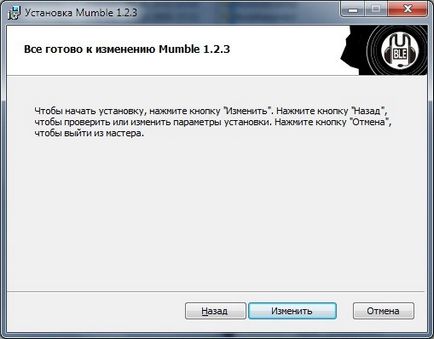
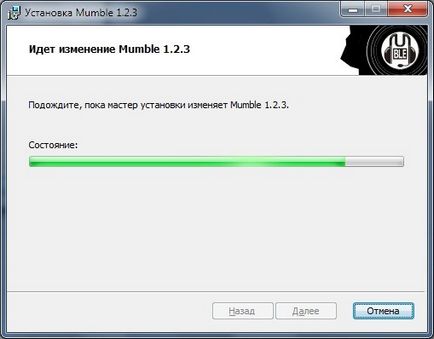

Expertul de configurare | Expertul de configurare
Imediat după pornirea programului, va fi deschisă următoarea fereastră:
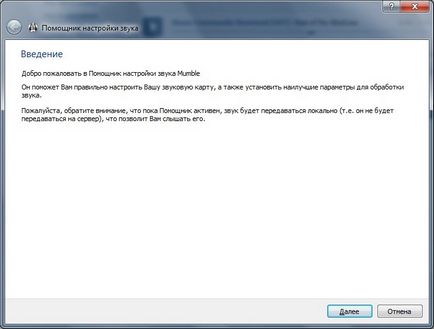
Puteți citi totul cu bună-credință pentru început și apoi nu va mai rămâne decât să faceți clic pe "Următorul"
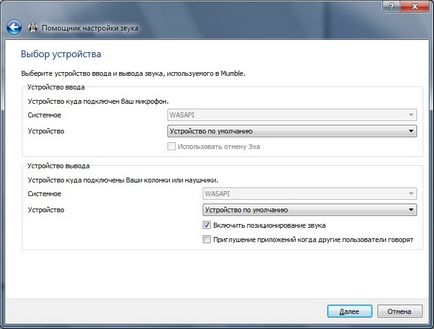
Acum trebuie să specificăm dispozitivele pentru înregistrarea și redarea audio. Intrarea de pe această imagine este responsabilă pentru microfon, ieșirea fiind pentru căști / difuzoare. Este recomandabil să selectați dispozitivele din listele derulante, dar puteți încerca să părăsiți "implicit". Apăsăm "în continuare".
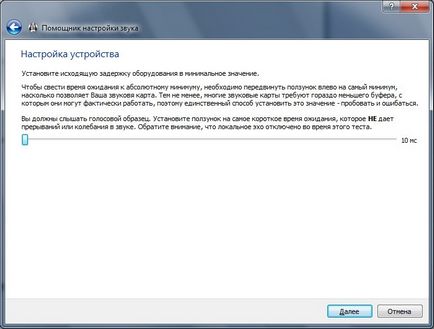
Ai citit ce scriu, să asculți runde nesfârșite într-un cerc și să tragi glisorul. Și poți doar să "
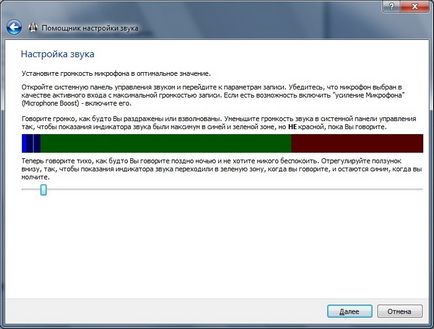
Aici trebuie să setați volumul microfonului astfel încât, atunci când rămâneți silențios, nivelul era albastru și când spuneți că este verde. Nu ar trebui să fie roșu deloc. Au fost onorați? Faceți clic pe "Următorul"
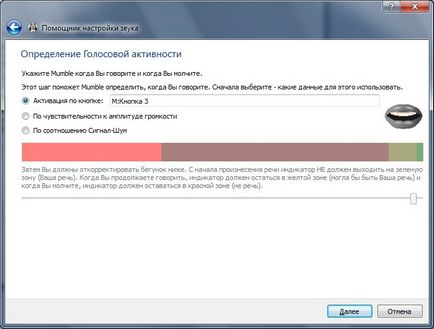
Aici alegem metoda de activare a microfonului. O pereche de tipuri de răspuns la voce și la buton. Pentru colegi nu auzi tusea ta, sniffing și bătut pe chei, merită activarea butonului. "Next"
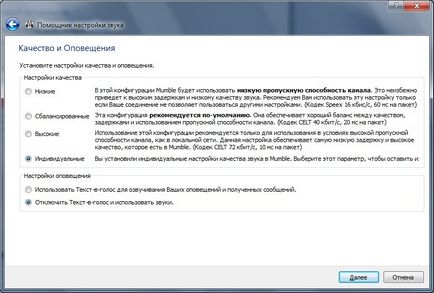
Aici alegeți calitatea sunetului. Cu cât canalul de Internet este mai gros, cu atât se poate deșuruba calitatea mai înaltă. În partea de jos, se decide dacă se vorbește într-o voce mecanică urâtă care a intrat și ce sa întâmplat pe canal sau nu. "Next"
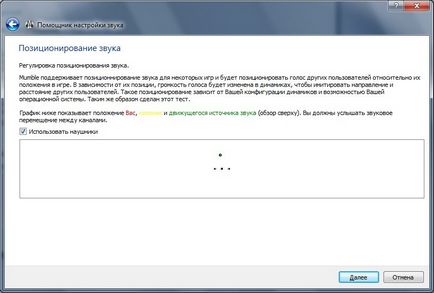
Mumble susține unele jocuri în care puteți simula sunetul surround, adică coechipierii pot vorbi de fapt din spate sau din lateral. În Klink acest lucru nu este, deci nu puteți să transpirați, să alegeți "căști" (sau să nu alegeți) și să mutați "Următorul"
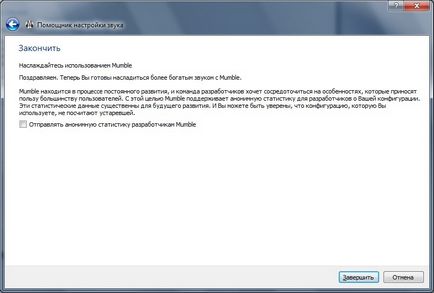
Aici puteți fi generos și permite trimiterea de statistici către dezvoltatorii de Mambla. Am hotărât asta și nu, dar așa cum doriți.
De fapt, asta este.
Apoi, trebuie să ne conectăm la serverul de mambla și, în cele din urmă, să mergem la mulțimile. La început ajungem într-o astfel de fereastră
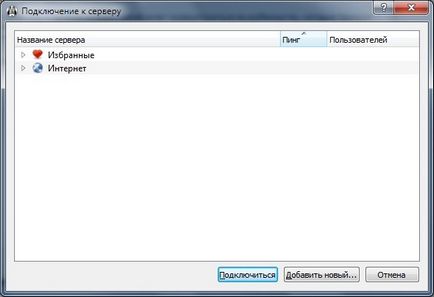
Aici faceți clic pe butonul de mai jos "Adăugați unul nou". Apare o fereastră
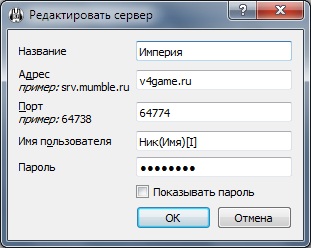
Noi scriem totul aici, ca în imagine, cu excepția celei penultimate, este de înțeles - scriem datele noastre acolo. Faceți clic pe "OK". Ne întoarcem la prima fereastră.
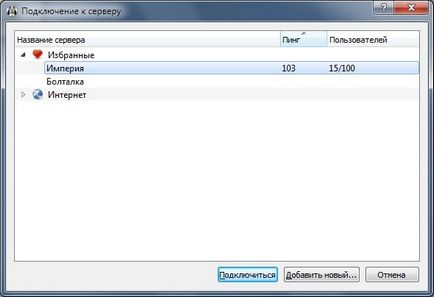
Alegem ceea ce am creat aici și dă clic pe "Conectează" mai jos.
Mai întâi vei primi o astfel de fereastră
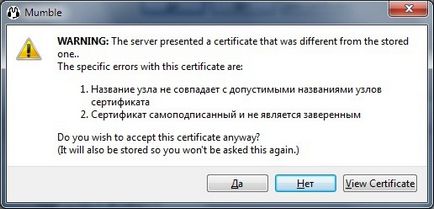
Puteți să rămâneți blocați, să citiți totul și chiar să cunoașteți. Poți doar să dai "Da" și să nu aburi.
Apoi apare ecranul de introducere a parolei. Introducem parola acolo, care este trimisă fiecărui participant nou într-un cont personal. apoi faceți clic pe "OK" și ajungeți la fereastra principală a programului.
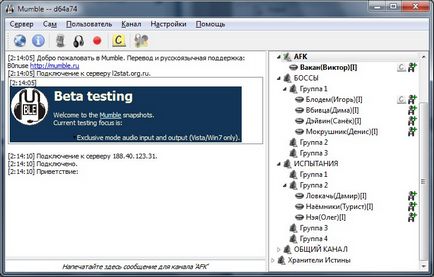
Despre asta și toate cu conexiunea.
Cele mai interesante și utile. Configurarea afișării listei difuzoarelor direct în joc. Mai întâi trebuie să introduceți setările.
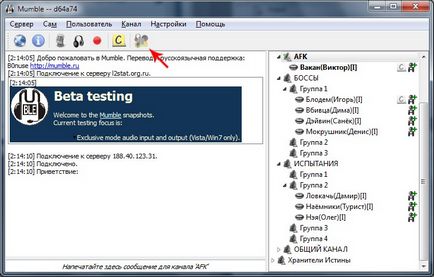
Acolo pe orice pompier este necesar să bifați o bifare "Expert settings", pentru că dacă cineva vă va ajuta odată cu setările, va fi totuși necesară.
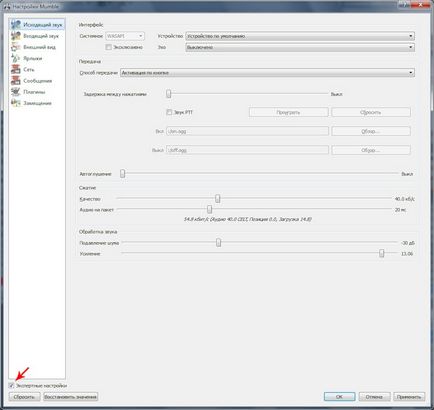
Mergeți în partea stângă a meniului "Substituire" (este suprapus sau obișnuitul Overlay)
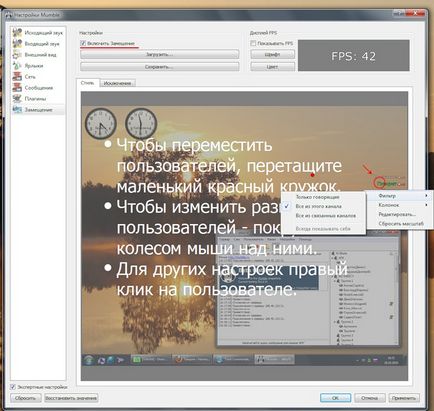
Aici, în general, includem de fapt substituție. Apoi faceți clic dreapta pe lista din dreapta și alegeți ce vom vedea în joc. Există trei opțiuni:
- Doar vorbind - vor apărea doar numele celor care vorbesc în prezent
- Tot acest canal va fi o listă completă de utilizatori ai canalului în care vă aflați. Toți utilizatorii de pe canalele conectate se vor "afișa" numai în timpul unei conversații
- Toate canalele conectate - va fi o listă a tuturor canalelor conectate
Apoi, trebuie să configurați aspectul înlocuitorului. Din nou, apăsați lista cu butonul drept și selectați "Editare". Ajungem aici în această fereastră
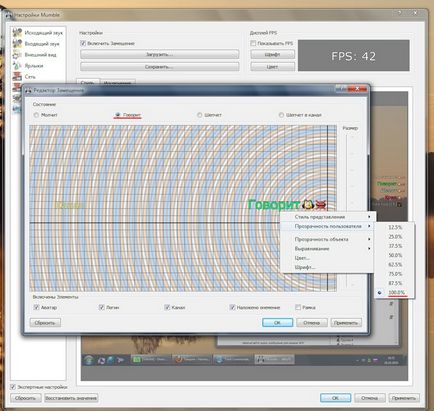
Puteți să trageți totul în același mod ca mine, sau poate nu - toate aceste etichete pot fi selectate cu un mouse, schimbați dimensiunea acestora și trageți-le după cum doriți. Când totul este configurat și târât de-a lungul, deoarece este mai convenabil pentru tine de a alege transparența "tăcut" și "vorbesc". Faceți clic dreapta pe etichetă undeva și selectați-o după cum se arată în imagine. Am ales transparența celor care vorbesc. Acum faceți același lucru pentru "silențios", așa cum se arată în imaginea de mai jos
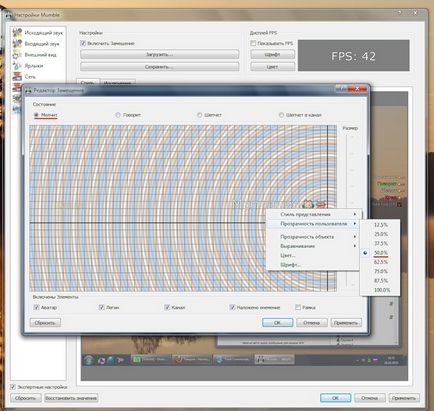
Cu aceasta ordonată. Ultimul lucru de care avem nevoie aici este să decidem în ce mod lista va crește atunci când vor veni noi jucători. Lista mea este situată sub minimap și crește, deci am aceste valori
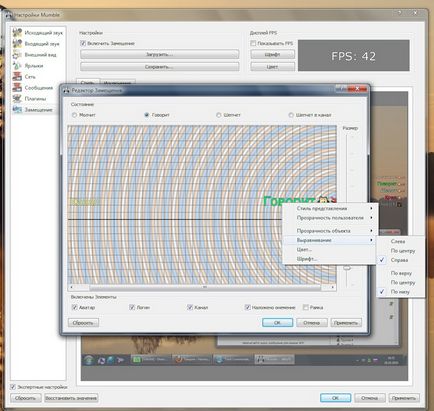
Ei bine, în principiu, și toți pe suprapunere. Puteți să vă răsfățați după cum doriți, să construiți culori, transparență, dimensiuni și așa mai departe, dar atunci, ei înșiși, după cum spun ei, fără mine
Fiți atenți. Pentru înlocuirea pentru a lucra în joc, trebuie mai întâi să rulați mumble, și numai atunci jocul.
Aici vă voi explica cum să configurați un buton de șoaptă personală pentru a comunica cu o singură persoană. Pur și simplu aceasta este procedura cea mai derizorie, astfel încât restul va fi mult mai ușor de înțeles mai târziu.
Deci, introducem setările
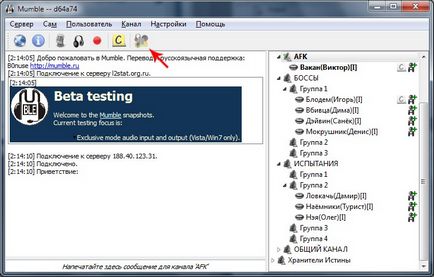
Apoi mergeți la fila "Etichete", faceți clic pe butonul "Adăugați" de mai jos. Apare aici este o astfel de linie goală
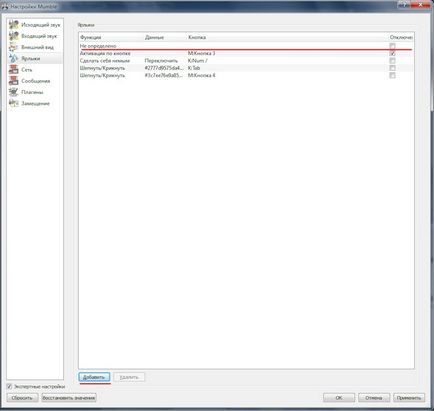
Din lista derulantă, selectați "Whisper / Scream"
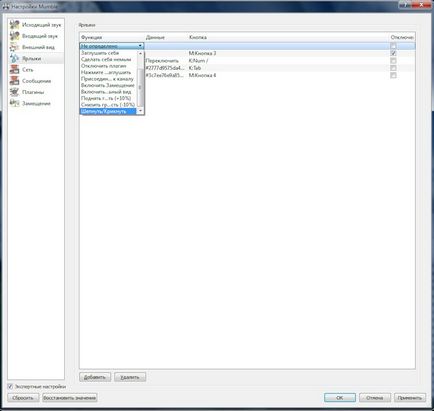
În fereastra apărută
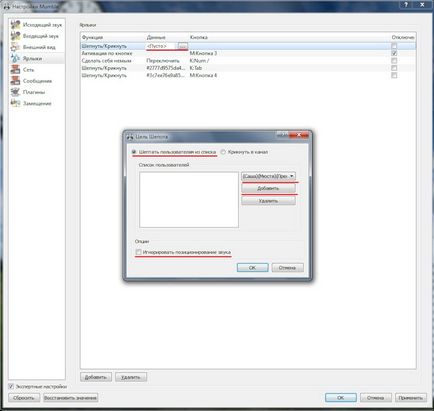
din meniul drop-down, selectați cei care vor să-i șoptească (puteți selecta numai cei care sunt în prezent în Mumble), faceți clic pe Adăugare, până când aveți o listă de nevoie (sau o persoană), apoi eliminați marcajul de validare și faceți clic pe „OK“. Acum trebuie să atribuiți un buton, care va include o șoaptă. Faceți clic în locul potrivit cu mouse-ul o dată, apoi faceți clic pe butonul dorit
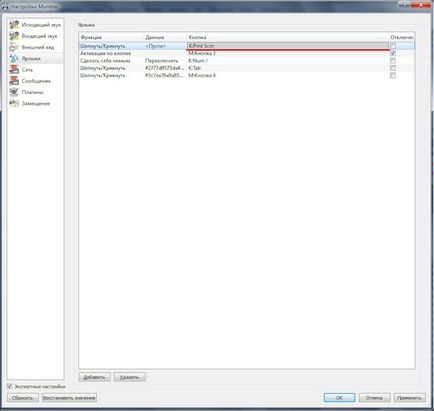
În principiu, totul. Ultima bifare înseamnă că butonul va funcționa numai pentru această funcție și, de exemplu, în joc nu se va efectua nimic altceva. Aproximativ, dacă specificați butonul "spațiu" și bifați caseta, nu puteți pune spații în jocul de chat
De asemenea, voi spune că pentru a vă asculta pe cei pe care îi puneți pe listă veți fi în orice canal unde nu veți fi. De la profesioniști - nu căutați în grupuri și căutați pe cineva de care aveți nevoie. Dintre minusuri - pentru a răspunde la tine, ca o șoaptă poate doar în ton pentru a avea, de asemenea, un astfel de buton, și chiar și faptul că, atunci când canalul Gulden șoapte private și nu se poate auzi (Acesta este motivul pentru care o închidere imperială, uneori, necesită tăcere - vorbind makarom similare cu Chingachgook)
Acces Token | Token de acces
Când e timpul să intri în canalul închis, vei găsi că tu nu poți intra singur. Bine, de asta e închis. Pentru ao introduce, trebuie să cunoașteți parola. Vi se va da separat când va veni timpul. Pentru a intra în ea mergem aici
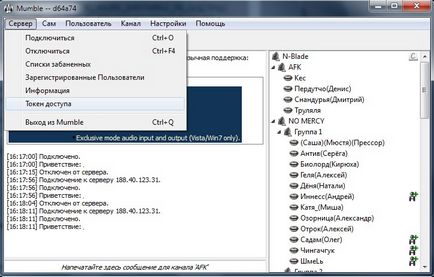
Ajungem aici în această fereastră
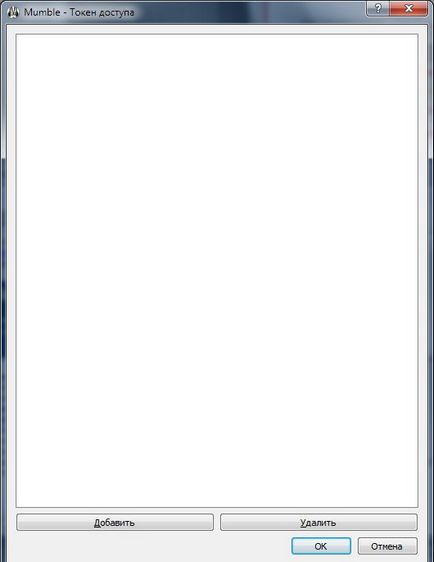
Apăsăm butonul "Adăugați", scrieți în linia apărută parola primită, apoi faceți clic pe "OK". Totul! Acum calea către canalul închis este deschisă pentru tine.
Ei bine, în general, acesta este tot ce ai nevoie. Acesta este minimul de bază, toate celelalte setări vă stăpânesc deja.
Mult noroc și nu te confunda în jungla de setări